如今笔记本产品的品牌和类型变得丰富多样化,选购一款自己适合笔记本电脑却也让人难以抉择,而对于一些刚刚接触电脑的网友来说,大概并不熟悉查看电脑配置,那么笔记本电脑如何看配置呢?下面,小编就来跟我们讲解笔记本电脑配置的查看操作。
随着数码科技的快速发展,笔记本电脑的更新换代速度也在不断加快。如今笔记本电脑品牌型号众多,各种硬件配置也是五花八门。为了防止买到不合理的笔记本,那么如何查看笔记本电脑的配置呢?下面,小编给我们分享笔记本电脑配置的查看经验。
如何看笔记本电脑配置
首先右键单击计算机--属性,进入电脑属性选项卡
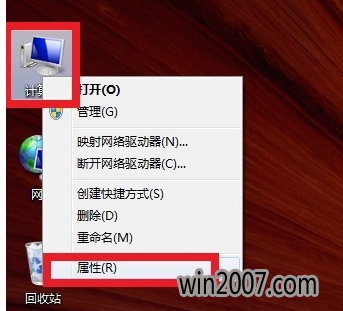
笔记本电脑图解-1
在属性选项卡里可看到基本的CPU及内存配置,更详细的配置资料打开选中左侧的设备管理器
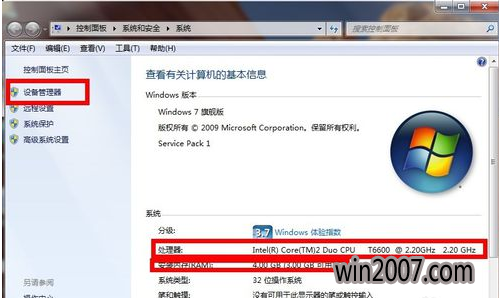
笔记本电脑图解-2
下拉开来有所有硬件的详细资料哦,还包括驱动程序
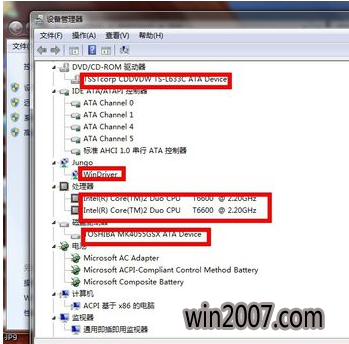
笔记本电脑图解-3
办法二:
鲁大师,什么都一目了然!
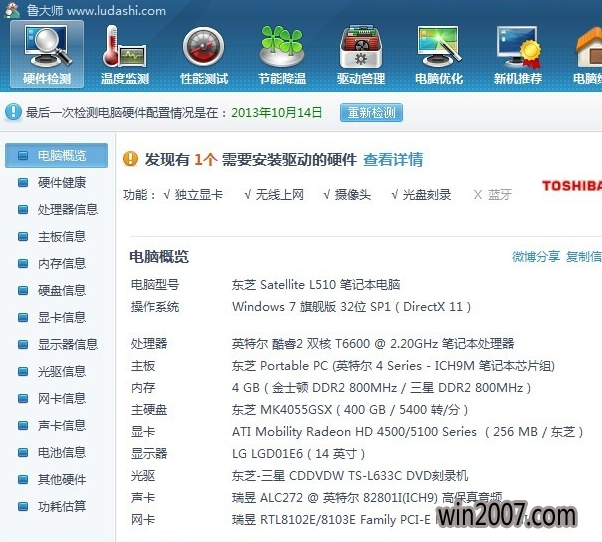
电脑配置电脑图解-4
办法三:
按下win+R调出运行对话框写入dxdiag,打开确定按钮
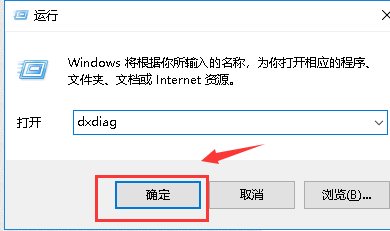
硬件配置电脑图解-5
进入Direct X诊断工具,首先在系统界面可以看到你的基本配置,及软件系统。
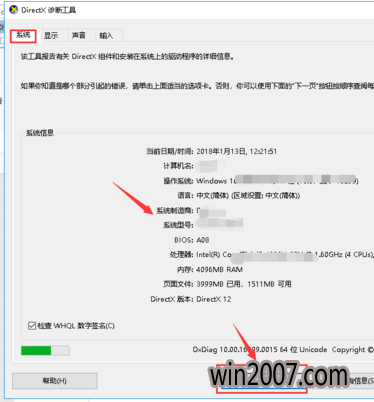
硬件配置电脑图解-6
打开下一步进入显示,可以看显卡相关配置,还能看到目前的问题
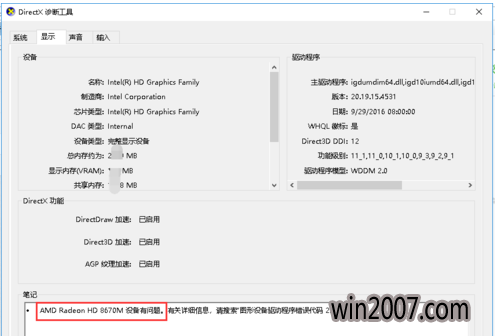
电脑配置电脑图解-7
接下来是声音选项卡,可以看到声卡相关信息
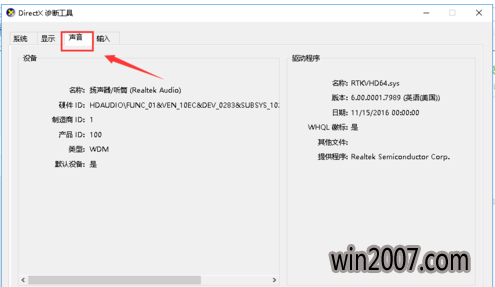
电脑配置电脑图解-8
最后是写入输出设备,可以看到外围的鼠标键盘等配置
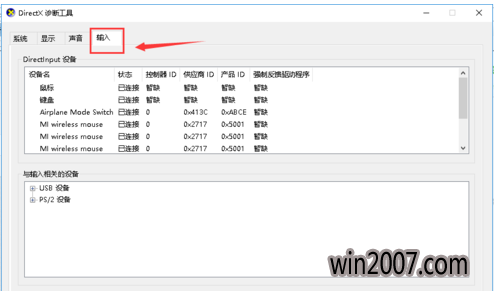
笔记本电脑图解-9
以上就是关于笔记本电脑配置的查看的相关信息详解。
现在的笔记本电脑,对于大家的学习还是办公,娱乐都是否可以缺少的电子产品了。关于笔记本电脑配置的好坏直接的就是在价格上的体现,当然啦,大家在选购时候最好也对电脑的配置进行了解。这样才不会盲目买到不合适自己的。